Wielu naszych czytelników pytało nas, jak otrzymywać powiadomienia SMS o nowych zgłoszeniach formularzy zamiast powiadomień e-mail.
Otrzymywanie powiadomień SMS może zmienić zasady gry. Pozwala szybko reagować na potencjalnych klientów, zamówienia produktów, rejestracje, zapytania i wiele innych. Otrzymując powiadomienia w czasie rzeczywistym bezpośrednio na twój telefon, możesz poprawić wskaźnik odpowiedzi i zwiększyć zadowolenie klientów.
Przez lata dodawaliśmy formularze WordPress do różnych witryn internetowych, otrzymując zarówno powiadomienia e-mail, jak i alerty SMS o rejestracjach. Było to bardzo skuteczne, ponieważ powiadomienia e-mail pozwalają nam śledzić zgłoszenia formularzy do wykorzystania w przyszłości, podczas gdy alerty SMS oferują natychmiastową uwagę na działania wrażliwe na czas.
W tym artykule pokażemy krok po kroku, jak łatwo uzyskać wiadomości tekstowe SMS z twoich formularzy WordPress.
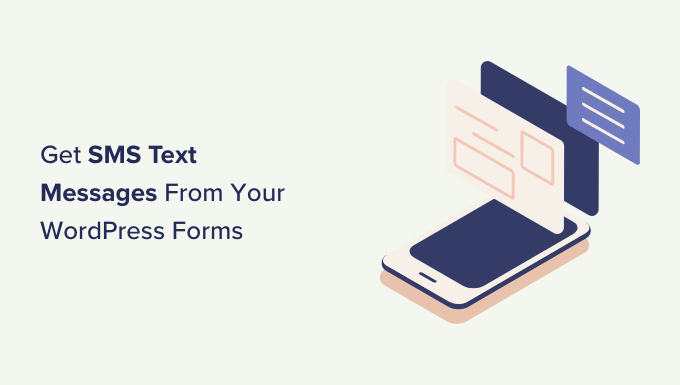
Dlaczego warto otrzymywać wiadomości tekstowe SMS z twoich formularzy WordPress?
Otrzymywanie wiadomości tekstowych SMS z twoich formularzy WordPress pozwala otrzymywać natychmiastowe powiadomienia na telefon. Może to być bardzo przydatne w przypadku witryn internetowych małych firm z mniejszymi zespołami.
Na przykład, jeśli prowadzisz witrynę internetową restauracji, możesz chcieć otrzymywać natychmiastowe powiadomienia o formularzach zamówień żywności. Podobnie, jeśli masz formularz spotkania lub rezerwacji, natychmiastowa wiadomość tekstowa może powiadomić Cię o nowej rezerwacji.
Może to pomóc w zwiększeniu zadowolenia klientów, pomagając w jak najszybszym reagowaniu na twoich klientów.
Powiedziawszy to, zobaczmy, jak łatwo uzyskać wiadomości SMS z twoich formularzy WordPress.
Jak uzyskać wiadomości tekstowe SMS z twoich formularzy WordPress
Możesz łatwo otrzymywać wiadomości tekstowe z twoich formularzy WordPress, łącząc WPForms z Twilio.
WPForms to najlepsza wtyczka do formularzy kontaktowych na rynku, z której korzysta ponad 6 milionów witryn internetowych. Więcej szczegółów można znaleźć w naszej pełnej recenzji WPForms.

Podobnie, Twilio jest wiodącą usługą do wysyłania wiadomości tekstowych SMS.
Ponieważ naszym celem jest zawsze pokazywanie rozwiązań bez kodowania dla początkujących, będziemy używać Zapiera jako pomostu między dwiema aplikacjami. Pozwoli to skonfigurować wszystko bez konieczności posiadania wiedzy na temat kodowania.
Gotowy? Zaczynajmy. Jeśli utworzyłeś już formularz lub masz konto Twilio, możesz skorzystać z poniższych odnośników, aby przejść do kolejnych kroków.
Konfiguracja twojego formularza WordPress przy użyciu WPForms
Najpierw należy zainstalować i włączyć wtyczkę WPForms. Aby uzyskać więcej informacji, zobacz nasz przewodnik krok po kroku, jak zainstalować wtyczkę WordPress.
Uwaga: WPForms ma darmową wersję. Jednak aby odblokować dodatek Zapier, wymagany jest co najmniej plan Pro wtyczki.
Po włączaniu przejdź na stronę WPForms ” Ustawienia z panelu bocznego administratora WordPress, aby wpisz klucz licencyjny wtyczki.
Informacje te można znaleźć w obszarze Twojego konta w witrynie internetowej WPForms.

Kiedy już to zrobisz, nadszedł czas, aby utworzyć twój pierwszy formularz. Aby to zrobić, przejdź do strony WPForms ” Utwórz nowy z kokpitu WordPress.
Spowoduje to przejście do strony “Wybierz szablon”, gdzie można rozpocząć od wpisania rodzaju nazwy tworzonego formularza.
Następnie wybierz dowolny z gotowych szablonów, klikając przycisk “Użyj szablonu”.
W tym poradniku stworzymy prosty formularz kontaktowy.
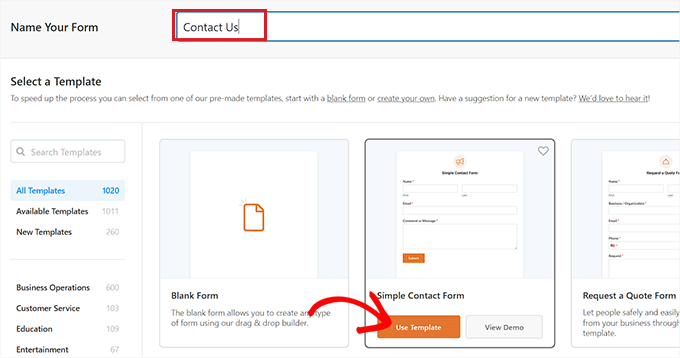
Wybrany przez Ciebie szablon zostanie teraz uruchomiony w kreatorze formularzy WPForms. Zauważysz podgląd formularza po prawej stronie z jego ustawieniami w lewej kolumnie.
Z tego miejsca możesz przeciągnąć i upuścić dowolne pole formularza z lewej kolumny do formularza. Szczegółowe instrukcje można znaleźć w naszym poradniku na temat tworzenia formularza kontaktowego w WordPress.
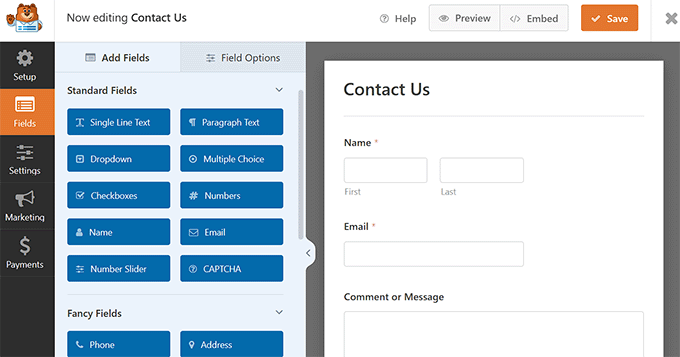
Gdy będziesz zadowolony, po prostu kliknij przycisk “Zapisz” u góry, aby zapisać twoje ustawienia.
Teraz, aby dodać twój formularz WordPress do witryny internetowej, otwórz stronę / wpis z kokpitu WordPress. Następnie kliknij przycisk dodawania bloku “+” w lewym górnym rogu ekranu, aby otworzyć menu bloków.
Znajdź i dodaj blok WPForms do strony, a następnie wybierz utworzony formularz z rozwijanego menu w samym bloku.

Na koniec kliknij przycisk “Opublikuj” lub “Aktualizuj” u góry, aby zapisać twoje zmiany.
Gdy już to zrobisz, będziesz musiał przesłać wpis testowy, aby skonfigurować Zapier. Oto nasz wpis testowy w naszym własnym formularzu:
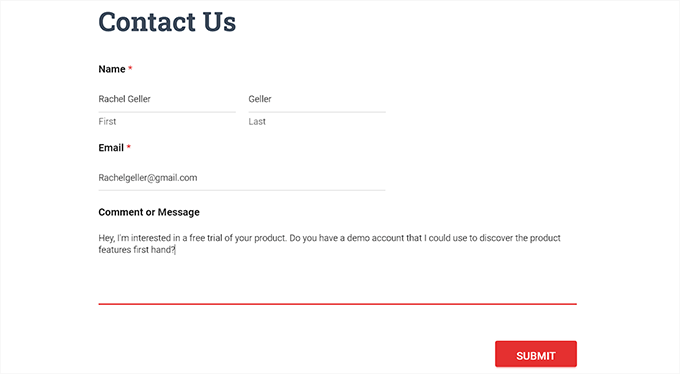
Przygotowanie do połączenia WPForms i Zapier
Teraz użyjemy Zapiera do połączenia WPForms i Twilio. Aby to zrobić, należy najpierw zainstalować i włączyć dodatek WPForms Zapier.
W tym celu przejdź na stronę WPForms ” Addons z kokpitu WordPress i znajdź dodatek Zapier.
Gdy to zrobisz, kliknij przycisk “Zainstaluj dodatek”.
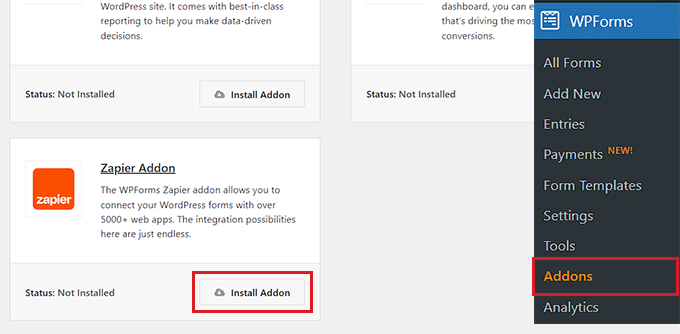
Dodatek Zapier zostanie teraz zainstalowany i włączony.
Teraz przejdź na stronę WPForms ” Ustawienia z panelu bocznego administratora i przełącz się na kartę “Integracje”.
Tutaj wystarczy kliknąć logo Zapier, aby zobaczyć twój klucz API Zapier.
Będziesz potrzebował tego klucza w późniejszym kroku, aby połączyć Zapier z WPForms. Skopiuj go w bezpieczne miejsce lub pozostaw otwartą kartę.
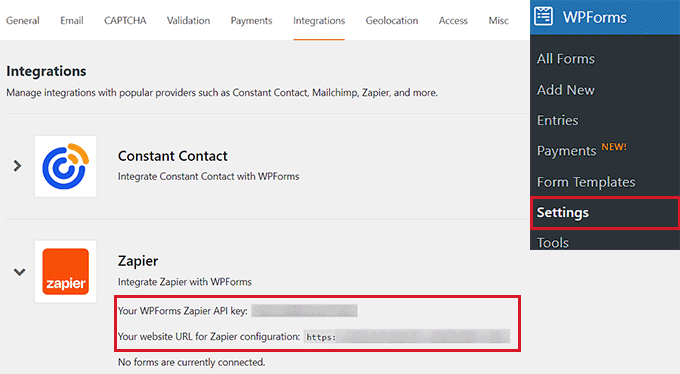
Przygotowanie do połączenia Twilio i Zapier
Teraz nadszedł czas, aby utworzyć konto Twilio. Twilio jest wiodącą usługą SMS i oferuje ograniczone darmowe konto, z którego można korzystać.
Najpierw należy przejść na witrynę internetową Twilio i kliknąć przycisk “Rozpocznij za darmo”.
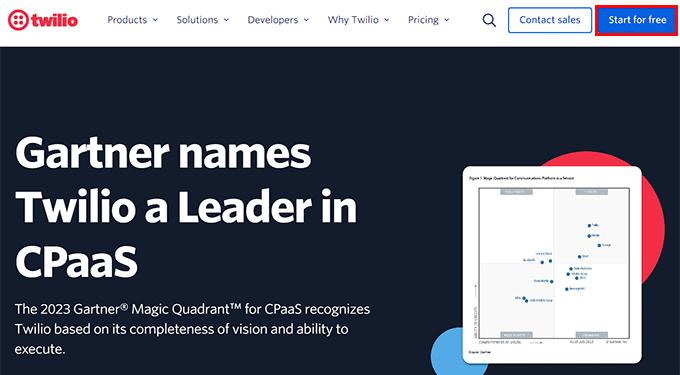
Zostaniesz teraz przekierowany do nowego ekranu, na którym musisz podać dane logowania, aby utworzyć bezpłatne konto Twilio.
Po skonfigurowaniu konta otrzymasz e-mail weryfikacyjny, który należy kliknąć, aby włączyć twoje konto.
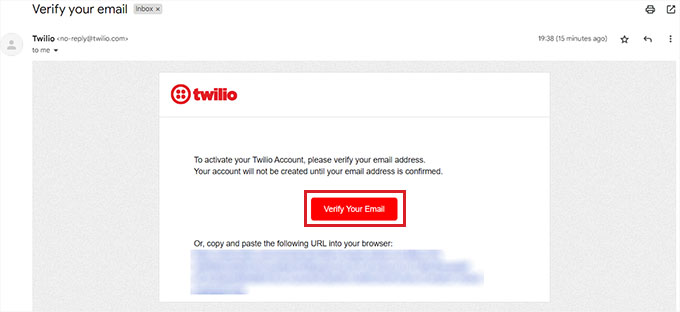
Po zweryfikowaniu twojego konta i wypełnieniu kilku dodatkowych danych, na ekranie otworzy się twój kokpit Twilio.
Z tego miejsca wybierz numer telefonu, który będzie wysyłał wiadomości tekstowe za każdym razem, gdy ktoś wypełni formularz na twojej witrynie internetowej WordPress.
Aby to zrobić, kliknij przycisk “Pobierz numer telefonu” na kokpicie.
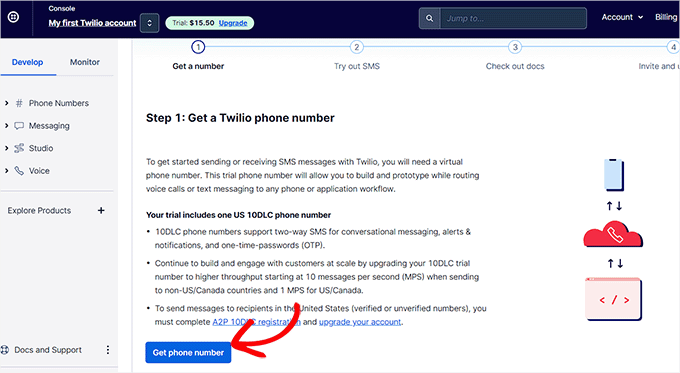
Następnie numer telefonu zostanie automatycznie wyświetlony zamiast przycisku przez Twilio.
Następnie przewiń w dół do sekcji “Informacje o koncie”, gdzie zobaczysz Twój identyfikator SID konta Twilio i Auth Token. Będą one potrzebne podczas konfigurowania Zapiera. Możesz skopiować je w bezpieczne miejsce lub pozostawić twoją kartę otwartą.
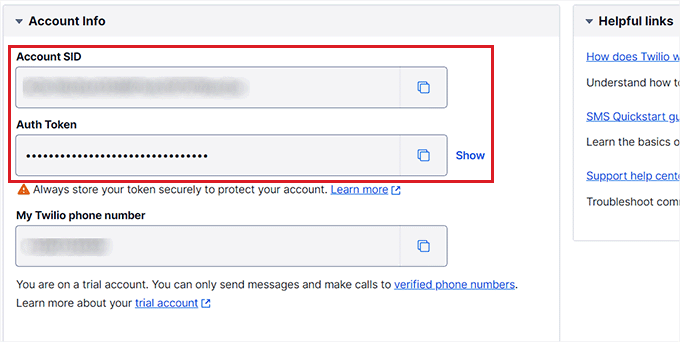
Tworzenie zapów do wysyłania wiadomości SMS po przesłaniu twojego formularza
Zapier to narzędzie do automatyzacji, które może być używane do łączenia różnych aplikacji i usług w celu automatyzacji powtarzalnych zadań.
W tym poradniku połączymy WPForms i Twilio za pomocą Zapiera.
Aby to zrobić, należy zalogować się na witrynie internetowej Zapier. Jeśli nie masz konta, po prostu utwórz bezpłatne.
Po skonfigurowaniu konta kliknij przycisk “+ Utwórz Zap” w twoim kokpicie.
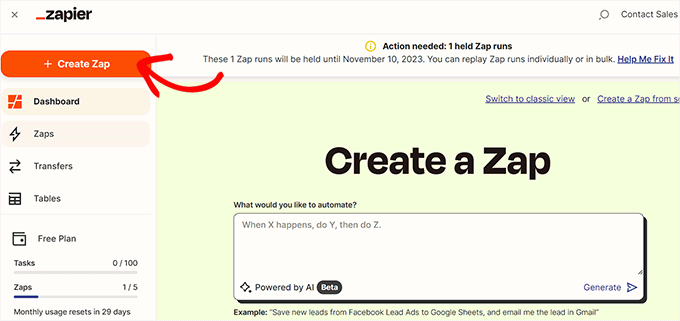
Uwaga: Zapier używa słowa “Zapier” dla procesu, który zawiera wyzwalacz i działanie. Naszym wyzwalaczem będzie wysłanie formularza. Naszym działaniem będzie wysłanie wiadomości SMS.
Zostaniesz przeniesiony do nowego ekranu, na którym możesz rozpocząć od wpisania rodzaju nazwy dla twojego Zapa.
Następnie należy kliknąć kartę “Wyzwalacz”, aby ustawić WPForms jako wyzwalacz.
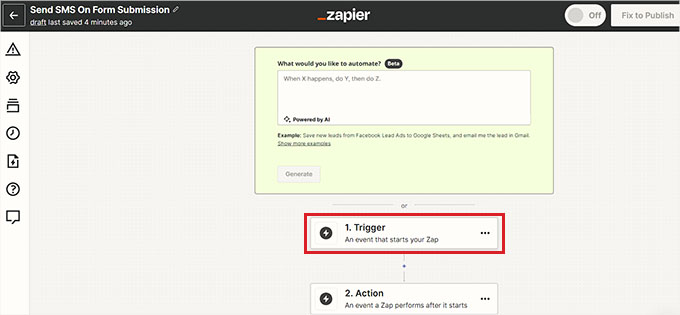
Spowoduje to wyświetlenie monitu na ekranie, w którym należy wpisać “WPForms” w pasku wyszukiwania.
Teraz, gdy ikonka WPForms pojawi się na ekranie, wystarczy na nią kliknąć.
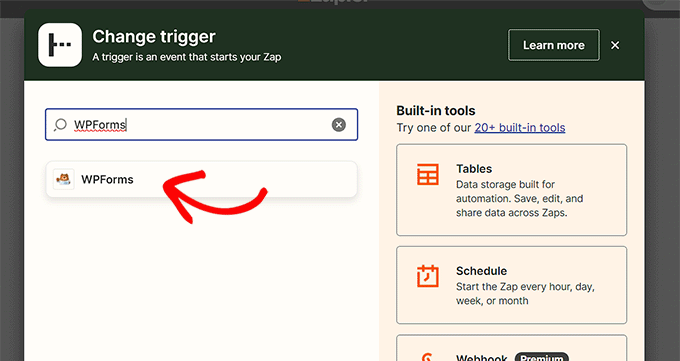
Po wybraniu WPForms jako integracji wyzwalacza, należy wybrać zdarzenie, które wywoła działanie.
Aby to zrobić, wybierz opcję “New Form Entry” z rozwijanego menu “Event” w prawej kolumnie. Następnie kliknij przycisk “Kontynuuj”.
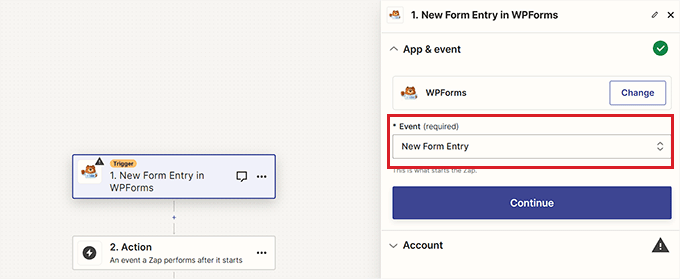
Zapier wyświetli teraz monit o połączenie z WPForms.
Kliknij przycisk “Zaloguj się”, aby kontynuować.
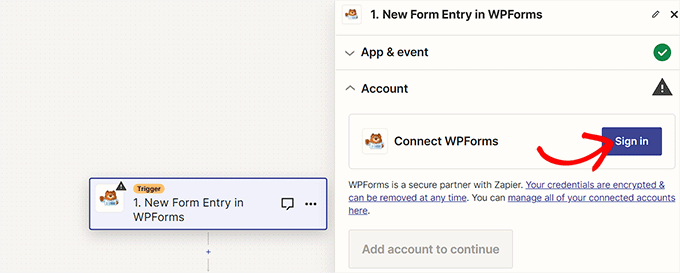
Spowoduje to uruchomienie nowego okna na ekranie, w którym musisz podać swój klucz API WPForms i adres URL witryny internetowej(nazwę domeny).
Po wykonaniu tej czynności wystarczy kliknąć przycisk “Tak, przejdź do WPForms”.
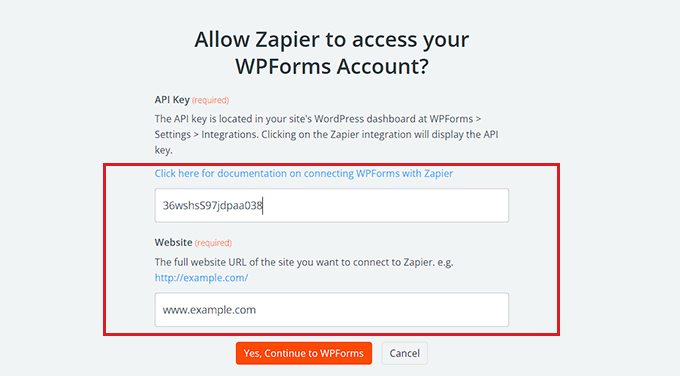
Po połączeniu twojego konta WPForms z Zapier, musisz wybrać formularz WordPress z rozwijanego menu “Formularz” w prawej kolumnie.
Następnie kliknij przycisk “Kontynuuj”. Teraz za każdym razem, gdy ktoś wypełni formularz WordPress, otrzymasz powiadomienie SMS.
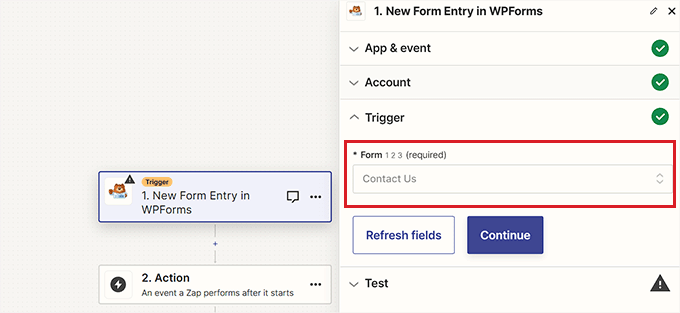
Następnie Zapier poprosi o przetestowanie twojego wyzwalacza. W tym celu wykorzystane zostaną dane testowe przesłane przez twój formularz.
Kliknij przycisk “Testuj wyzwalacz”.
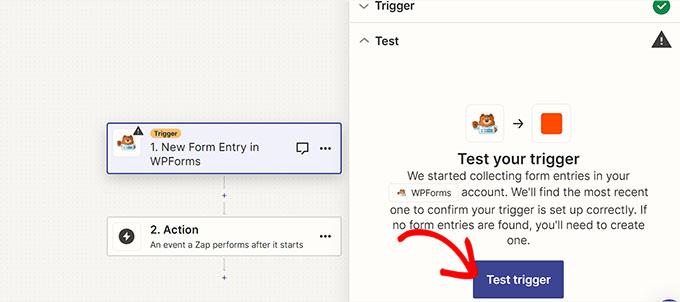
Zobaczysz teraz dane z formularza demonstracyjnego, który przesłałeś wcześniej na twoją witrynę internetową.
Następnie kliknij przycisk “Kontynuuj z wybranym rekordem”, aby przejść dalej.
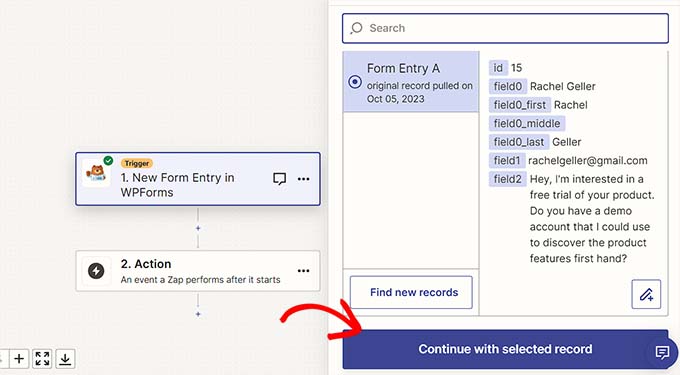
Spowoduje to wyświetlenie na ekranie monitu “Zmień działanie”, w którym należy wpisać Twilio w pasku wyszukiwania.
Po znalezieniu tego narzędzia wystarczy kliknąć ikonkę Twilio.
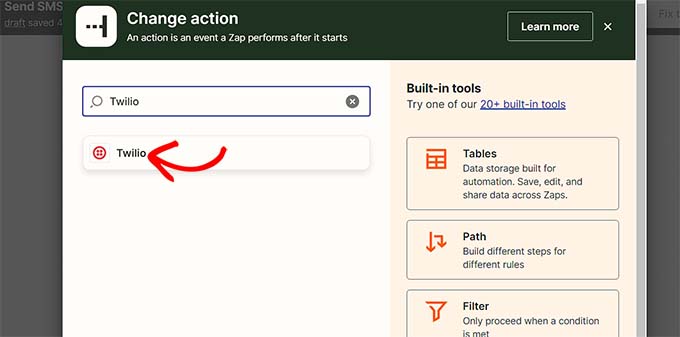
Następnie wybierz działanie, które Twilio będzie podejmować za każdym razem, gdy formularz WordPress zostanie przesłany.
W tym miejscu wybierz opcję “Wyślij SMS” z menu rozwijanego “Wydarzenie” w prawej kolumnie i kliknij przycisk “Kontynuuj”.
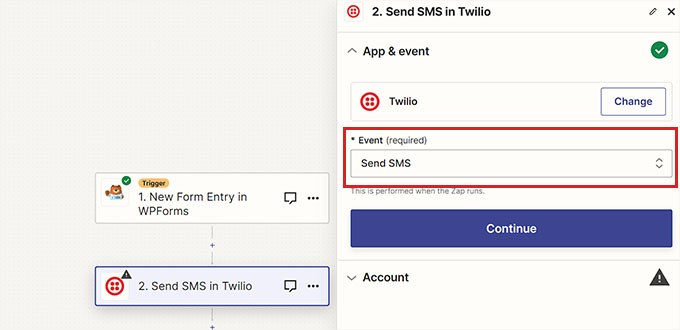
W następnym kroku będziesz musiał połączyć swoje konto Twilio z Zapier.
Aby to zrobić, kliknij przycisk “Zaloguj się” obok opcji “Połącz Twilio”.
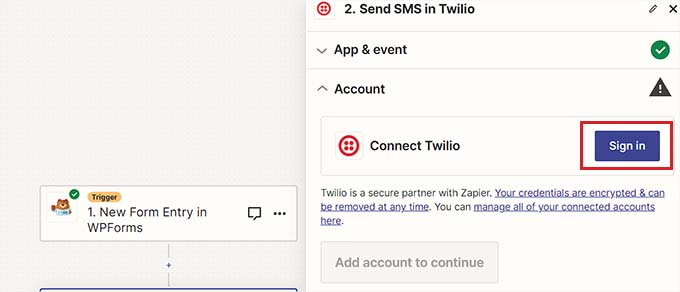
Spowoduje to otwarcie nowego okna na ekranie, w którym należy podać identyfikator SID twojego konta Twilio i skopiowany wcześniej token Auth.
Po podaniu szczegółów kliknij przycisk “Tak, przejdź do Twilio”, aby przejść dalej.
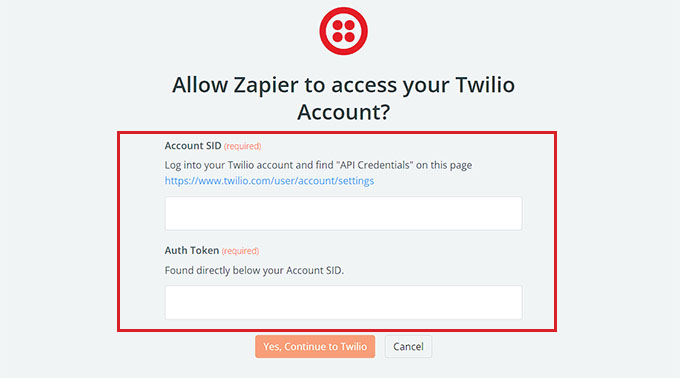
Teraz musisz dostosować własne ustawienia wiadomości SMS w prawej kolumnie.
Najpierw kliknij menu rozwijane “From Number”, w którym powinieneś zobaczyć bezpłatny numer telefonu z twojego konta Twilio. Wystarczy go wybrać.
Następnie wpisz twój numer telefonu w polu “Do numeru”. Będzie to numer, na który będziesz otrzymywać powiadomienia SMS.
Jako wiadomość można wpisać dowolny rodzaj tekstu. Możesz również wybrać z twoich pól wejściowych WPForms.
Na przykład, do wiadomości można dodać pola Nazwa, Adres e-mail lub Komentarz. Oznacza to, że otrzymana wiadomość SMS będzie zawierać te szczegóły z przesłanego formularza.
Następnie kliknij przycisk “Kontynuuj” u dołu, aby przejść dalej.
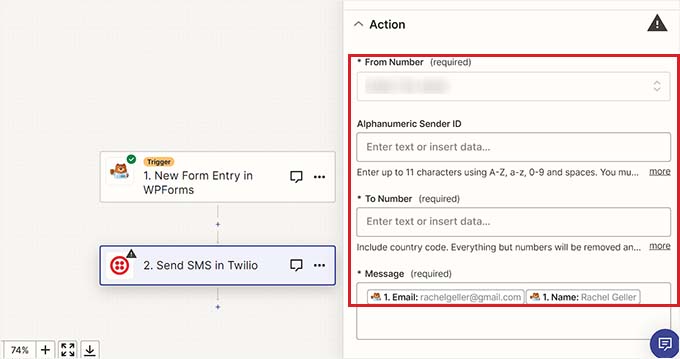
Zapier pokaże teraz dane, które zostaną wysłane przez twój Zapier.
W tym miejscu kliknij przycisk “Test step”, aby przetestować utworzony Zap.
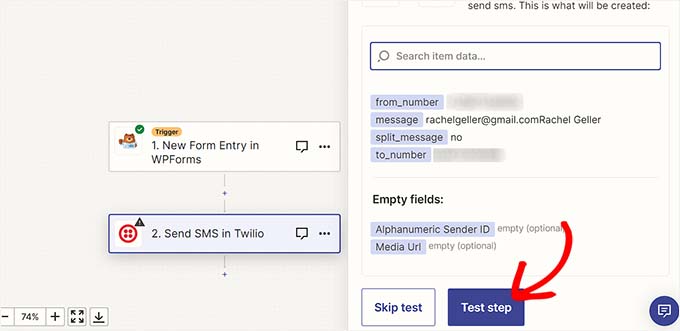
Na ekranie powinien pojawić się komunikat informujący o pomyślnym wysłaniu wiadomości SMS.
Powinieneś również sprawdzić swój telefon komórkowy, aby sprawdzić, czy otrzymałeś wiadomość SMS.
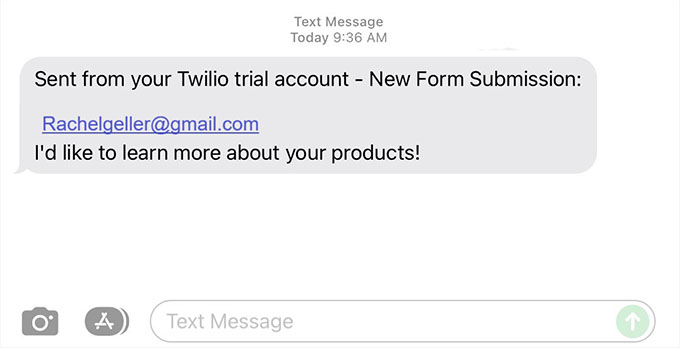
Gdy będziesz zadowolony, po prostu kliknij przycisk “Opublikuj”, a następnie przełącz przełącznik u góry na “Włączanie”.
Twój Zap został włączany i będziesz teraz otrzymywać wiadomości tekstowe SMS ze swoich formularzy WordPress.
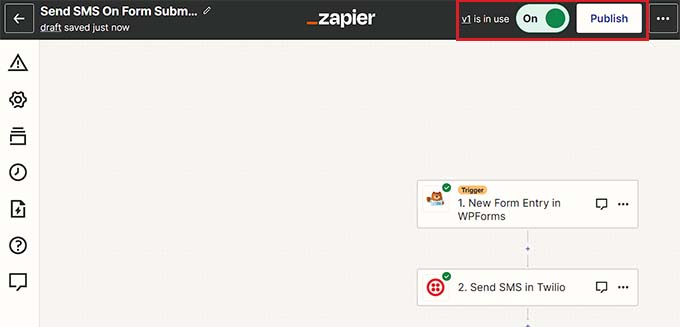
Dodatkowa wskazówka: Wysyłanie wiadomości SMS do użytkowników w celu zwiększenia zaangażowania
SMS to potężne narzędzie marketingowe, które może pomóc w komunikacji z twoimi klientami i zwiększyć sprzedaż. Oprócz otrzymywania wiadomości o przesłaniu formularza, możesz również wysyłać SMS-y do użytkowników, aby zwiększyć zaangażowanie na Twojej witrynie WordPress.
Na przykład, jeśli prowadzisz sklep internetowy, możesz wysyłać klientom powiadomienia SMS o potwierdzeniu zamówienia, porzuceniu koszyka i nie tylko.
Możesz nawet zaoferować im kody kuponów lub powiadomić twoich klientów, że ich ulubione produkty są z powrotem w magazynie.
Może to pomóc w otwarciu dwukierunkowego kanału komunikacji z użytkownikami. Może nawet zwiększyć konwersje, ponieważ wiadomości SMS mają współczynnik otwarć ponad 98% i współczynnik klikalności ponad 36%. To znacznie więcej niż w przypadku innych kanałów marketingowych, w tym e-mail marketingu.
Aby uzyskać bardziej szczegółowe instrukcje, zapoznaj się z naszym poradnikiem na temat wysyłania wiadomości SMS do użytkowników WordPressa.
Mamy nadzieję, że ten artykuł pomógł ci dowiedzieć się, jak uzyskać wiadomości tekstowe SMS z twoich formularzy WordPress. Warto również zapoznać się z naszym przewodnikiem na temat śledzenia podróży użytkowników w formularzach WordPress i naszymi niesamowitymi wskazówkami, jak znaleźć ukryte dane WordPress, aby rozwinąć Twój biznes.
If you liked this article, then please subscribe to our YouTube Channel for WordPress video tutorials. You can also find us on Twitter and Facebook.





Jiří Vaněk
I can imagine it, for example, with a small hotel or with a website where there is very little sales. I assume that for larger companies it would be better to connect to a CRM system. However, thanks for the tutorial, if some client with a smaller site ever requires a similar feature, I know how to do it.
Ralph
Concept of having sms alerts form website seems wild to me. This would ring my phone all the time I used to work in restaurant with online orders, i never heard about doing it via wordpress itself even though our website was on wordpress. It all have dedicated app that is connected to waitresses tablets (they go to kitchen) and is separate system form website. Form is only posted there.
I used to work in restaurant with online orders, i never heard about doing it via wordpress itself even though our website was on wordpress. It all have dedicated app that is connected to waitresses tablets (they go to kitchen) and is separate system form website. Form is only posted there.
However it is good to learn a new thing and know there is such a possibility with good guide!
WPBeginner Support
Glad we could share this option with you
Admin
Kaizur Ahmed
Awesome!!! Thanks for the great tutorial.
WPBeginner Support
You’re welcome
Admin